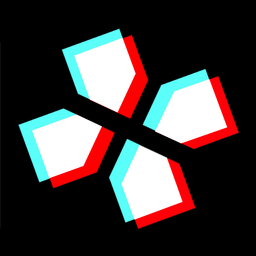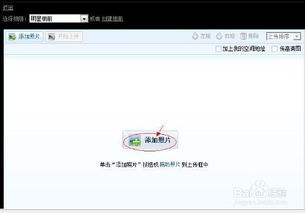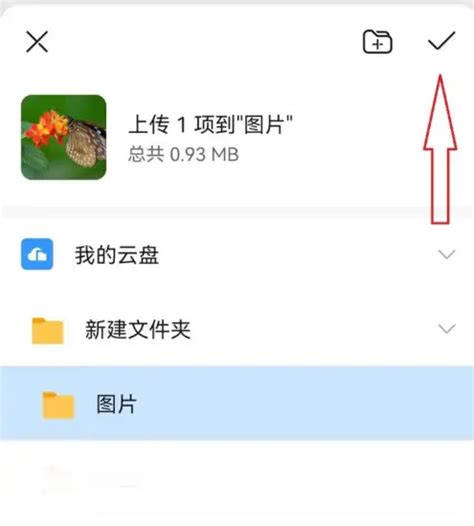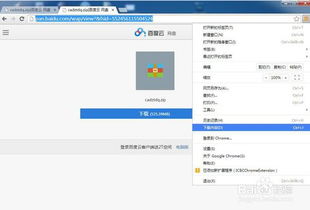轻松学会:百度网盘上传照片步骤

在当今的数字化时代,照片已成为记录生活点滴的重要载体。为了确保这些珍贵的记忆能够安全存储和便捷分享,越来越多的人选择使用百度网盘这一云存储工具。百度网盘不仅提供了大容量存储空间,还具备便捷的文件管理和分享功能。那么,如何使用百度网盘上传照片呢?本文将详细介绍在电脑端和手机端上传照片的步骤和注意事项,帮助用户轻松掌握这一技能。
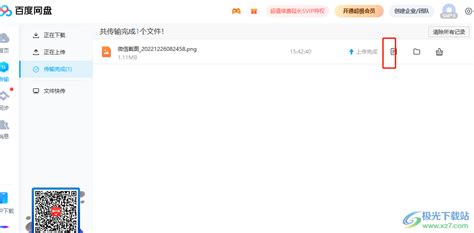
一、电脑端上传照片
1. 登录百度网盘账号
首先,确保您已经注册并登录了百度网盘账号。如果还没有账号,可以通过百度官网或百度网盘官网注册。登录后,您将看到百度网盘的主界面,这是您管理文件的起点。
2. 找到并点击“上传”按钮
在百度网盘的主界面,您可以看到多个功能按钮,包括“文件”、“共享”、“我的分享”等。为了上传照片,需要找到并点击左上角的“上传”按钮。这个按钮通常以绿色或蓝色的加号图标表示,非常显眼。
3. 选择上传方式
点击“上传”按钮后,会弹出一个下拉菜单,提供多种上传方式,包括“上传文件”、“上传文件夹”、“拖拽上传”等。由于我们要上传的是照片,因此选择“上传文件”即可。
4. 选择并上传照片
点击“上传文件”后,会打开一个文件选择对话框。在这个对话框中,您可以浏览您的电脑文件,找到想要上传的照片。选中照片后,点击“打开”或“确定”按钮,照片就会开始上传到百度网盘。
5. 等待上传完成
上传过程中,您可以在百度网盘的“传输列表”中看到上传的进度。根据照片的大小和网络速度,上传时间可能会有所不同。请耐心等待,直到上传完成。
6. 查看上传的照片
上传完成后,您可以在百度网盘的“文件”页面中找到上传的照片。默认情况下,这些照片会被保存在“最近更新”文件夹中。您也可以根据自己的需要,将它们移动到其他文件夹进行分类管理。
二、手机端上传照片
1. 打开百度网盘APP
在手机桌面上找到百度网盘APP图标,点击打开。如果您还没有安装百度网盘APP,可以通过应用商店下载并安装。
2. 点击加号图标
打开百度网盘APP后,您会看到主界面下方有多个功能按钮,包括“文件”、“共享”、“我的分享”等。为了上传照片,需要点击右下角的加号图标(有时也可能是其他形状的图标,但通常都表示添加或上传)。
3. 选择上传照片
点击加号图标后,会弹出一个功能菜单,包括“上传照片”、“上传视频”、“新建文件夹”等选项。选择“上传照片”后,手机会打开相册界面。
4. 选择并上传照片
在相册界面中,您可以浏览手机中的照片,找到想要上传的照片。可以通过勾选的方式选择多张照片进行上传。选择完照片后,点击右下角的“上传”按钮,照片就会开始上传到百度网盘。
5. 等待上传完成
与电脑端类似,手机端上传照片也需要一定的时间。您可以在百度网盘APP的“传输列表”中查看上传进度。请耐心等待,直到上传完成。
6. 查看上传的照片
上传完成后,您可以在百度网盘APP的“文件”页面中找到上传的照片。同样地,这些照片默认会被保存在“最近更新”文件夹中。您可以根据需要将它们移动到其他文件夹进行分类管理。
三、注意事项
1. 文件大小限制
百度网盘对上传的文件大小有一定的限制。一般来说,单次上传的文件大小不能超过2GB。如果照片过大,可以通过压缩或裁剪等方式减小文件大小后再进行上传。
2. 文件格式支持
百度网盘支持多种常见的照片格式,包括JPEG、PNG、BMP等。如果您的照片是其他格式,可能需要先进行格式转换后再进行上传。
3. 网络状况
上传照片需要消耗网络流量,并且上传速度受到网络状况的影响。因此,在上传照片前,请确保您的网络连接稳定且速度较快。如果网络状况不佳,可以选择在网络状况良好的时候再进行上传。
4. 备份与恢复
为了确保照片的安全,建议您在上传前对照片进行备份。如果上传过程中出现问题导致照片丢失或损坏,可以通过备份文件进行恢复。同时,百度网盘也提供了自动备份功能,可以定期将手机中的照片备份到网盘中。
5. 隐私与安全
在上传照片时,请注意保护个人隐私和安全。避免上传包含敏感信息的照片,如身份证、银行卡等。同时,可以设置密码或私密分享等方式来保护照片的隐私和安全。
四、总结
通过以上介绍,相信您已经掌握了如何在百度网盘上上传
- 上一篇: 如何快速查询火车票的剩余票数?
- 下一篇: 怎样图解粽子的包法?
-
 轻松学会:百度网盘文件资料分享技巧资讯攻略11-18
轻松学会:百度网盘文件资料分享技巧资讯攻略11-18 -
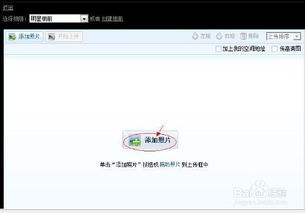 轻松学会:如何将图片上传到百度平台资讯攻略12-07
轻松学会:如何将图片上传到百度平台资讯攻略12-07 -
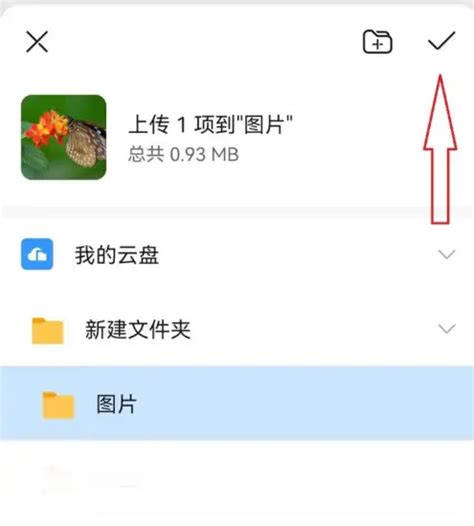 轻松学会:如何上传照片到个人空间资讯攻略11-14
轻松学会:如何上传照片到个人空间资讯攻略11-14 -
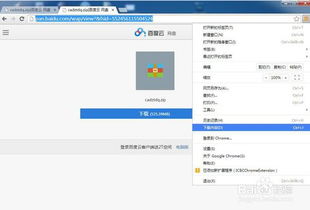 轻松学会:用迅雷下载百度网盘文件的技巧资讯攻略01-13
轻松学会:用迅雷下载百度网盘文件的技巧资讯攻略01-13 -
 百度网盘代理设置教程:轻松几步教你搞定!资讯攻略11-09
百度网盘代理设置教程:轻松几步教你搞定!资讯攻略11-09 -
 轻松掌握:百度网盘与百度云盘的高效登录方法资讯攻略01-28
轻松掌握:百度网盘与百度云盘的高效登录方法资讯攻略01-28